Οδηγός χρήσης GarageBand
- Καλώς ορίσατε
-
- Τι είναι το GarageBand;
- Αναίρεση και επανάληψη ενεργειών επεξεργασίας στο GarageBand
- Λήψη περισσότερων ήχων και loop
- Λήψη βοήθειας
-
- Παρουσίαση του Επεξεργαστή
-
- Παρουσίαση του Επεξεργαστή ήχου
- Επεξεργασία περιοχών ήχου στον Επεξεργαστή ήχου
- Κβαντισμός του χρονισμού περιοχών ήχου
- Τονική μεταφορά περιοχών ήχου
- Διόρθωση του τονικού ύψους περιοχών ήχου
- Επεξεργασία της νότας και του χρονισμού μπιτ
- Αναπαραγωγή περιοχής ήχου αντίστροφα
- Καθορισμός και μετακίνηση δεικτών flex
-
- Παρουσίαση του Επεξεργαστή πιάνου
- Προσθήκη νοτών στον Επεξεργαστή πιάνου
- Επεξεργασία νοτών στο Πρόγραμμα επεξεργασίας πιάνου
- Κβαντισμός του χρονισμού νοτών στον Επεξεργαστή πιάνου
- Τονική μεταφορά περιοχών στο Πρόγραμμα επεξεργασίας πιάνου
- Μετονομασία περιοχών MIDI στο Πρόγραμμα επεξεργασίας πιάνου
- Χρήση αυτοματισμού στο Πρόγραμμα επεξεργασίας πιάνου
-
- Παρουσίαση του Επεξεργαστή παρτιτούρας
- Προβολή καναλιών ως μουσικής σημειογραφίας
- Προσθήκη νοτών σε παρτιτούρα
- Επεξεργασία νοτών στο Πρόγραμμα επεξεργασίας παρτιτούρας
- Κβαντισμός χρονισμού νοτών στον Επεξεργαστή παρτιτούρας
- Μετονομασία περιοχών MIDI στο Πρόγραμμα επεξεργασίας παρτιτούρας
- Εκτύπωση μουσικής σημειογραφίας
-
- Επισκόπηση Smart Control
- Τύποι Smart Control
- Χρήση του Transform Pad
- Χρήση του Αρπιστή
- Προσθήκη και επεξεργασία προσθηκών εφέ
- Χρήση εφέ στο κύριο κανάλι
- Χρήση προσθηκών Audio Unit
- Χρήση του εφέ Ισοσταθμιστή
-
- Επισκόπηση ενισχυτών και πεντάλ
-
- Επισκόπηση Bass Amp Designer
- Επιλογή μοντέλου ενισχυτή μπάσου
- Δημιουργία προσαρμοσμένου μοντέλου ενισχυτή μπάσου
- Χρήση των χειριστηρίων ενισχυτή μπάσου
- Χρήση των εφέ ενισχυτή μπάσου
- Επιλογή και τοποθέτηση του μικροφώνου ενισχυτή μπάσου
- Χρήση του direct box
- Αλλαγή της ροής σήματος του Bass Amp Designer
- Σύγκριση επεξεργασμένου Smart Control με τις αποθηκευμένες ρυθμίσεις του
-
- Αναπαραγωγή ενός μαθήματος
- Επιλογή της πηγής εισόδου για την κιθάρα σας
- Προσαρμογή του παράθυρου μαθήματος
- Δείτε πόσο καλά παίξατε σε ένα μάθημα
- Μέτρηση της προόδου σας σε βάθος χρόνου
- Επιβράδυνση ενός μαθήματος
- Αλλαγή της μείξης ενός μαθήματος
- Προβολή μουσικής σημειογραφίας πλήρους σελίδας
- Προβολή θεμάτων γλωσσαρίου
- Εξάσκηση σε συγχορδίες κιθάρας
- Κούρδισμα της κιθάρας σας σε ένα μάθημα
- Άνοιγμα μαθημάτων στο παράθυρο GarageBand
- Λήψη επιπλέον Μαθημάτων μουσικής
- Εάν δεν ολοκληρώνεται η λήψη του μαθήματος
-
- Παρουσίαση της κοινής χρήσης
- Κοινή χρήση τραγουδιών στην εφαρμογή «Μουσική»
- Χρήση του iCloud με έργα
- Χρήση του AirDrop για κοινή χρήση τραγουδιών
- Χρήση του Mail Drop για κοινή χρήση τραγουδιών
- Χρήση του iCloud για κοινή χρήση ενός έργου στο για iOS
- Εξαγωγή τραγουδιών σε δίσκο
- Εγγραφή τραγουδιού σε CD
- Συντομεύσεις Touch Bar
- Γλωσσάριο
- Πνευματικά δικαιώματα

Προσαρμογή της Περιήγησης loop στο GarageBand σε Mac
Όταν στους σκληρούς σας δίσκους έχουν εγκατασταθεί χιλιάδες loop, η εύρεση ενός συγκεκριμένου Apple Loop μπορεί να είναι δύσκολη διαδικασία. Ευτυχώς, μπορείτε να χρησιμοποιήσετε έναν αριθμό από βασικά κριτήρια –όπως πακέτο ήχου και κλίμακα– για να περιορίσετε τα αποτελέσματα αναζήτησης ή περιήγησης. Μπορείτε επίσης να ταξινομήσετε τα αποτελέσματα αναζήτησης.
Περιορισμός loop κατά πακέτο ήχου
Μπορείτε να επιλέξετε να εμφανίζονται μόνο τα loop από ένα συγκεκριμένο πακέτο ήχου, loop από τρίτους κατασκευαστές που είναι εγκατεστημένα στον υπολογιστή σας, ή Apple Loop που έχετε δημιουργήσει.
Στο GarageBand στο Mac, κάντε κλικ στο αναδυόμενο μενού δίπλα στα «Πακέτα ήχου» στο πάνω μέρος της Περιήγησης loop και μετά επιλέξτε το πακέτο ήχου ή τη συλλογή loop.
Περιορισμός loop κατά κλίμακα
Στο GarageBand στο Mac, κάντε κλικ στο αναδυόμενο μενού «Κλίμακα» στην Περιήγηση loop και μετά επιλέξτε «Οποιαδήποτε», «Ελάσσονα», «Μείζονα», «Καμία» ή «Και οι δύο».
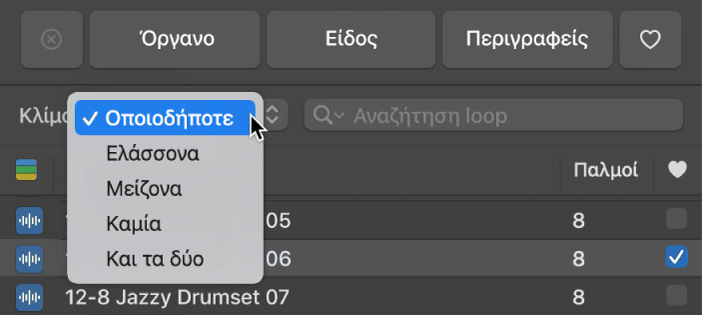
Περιορισμός loop κατά τύπο loop
Στο GarageBand στο Mac, κάντε κλικ στο κουμπί «Τύποι loop» (οι γραμμές χρώματος δίπλα στο «Όνομα») στην Περιήγηση loop, και μετά επιλέξτε «Όλα τα loop», «Loop ήχου», «Loop MIDI» ή «Loop Drummer».

Ταξινόμηση αποτελεσμάτων Περιήγησης loop
Στο GarageBand στο Mac, κάντε κλικ σε οποιαδήποτε κεφαλίδα στήλης στην Περιήγηση loop για να ταξινομήσετε τα αποτελέσματα με βάση αυτήν τη στήλη, σε αύξουσα ή φθίνουσα σειρά.
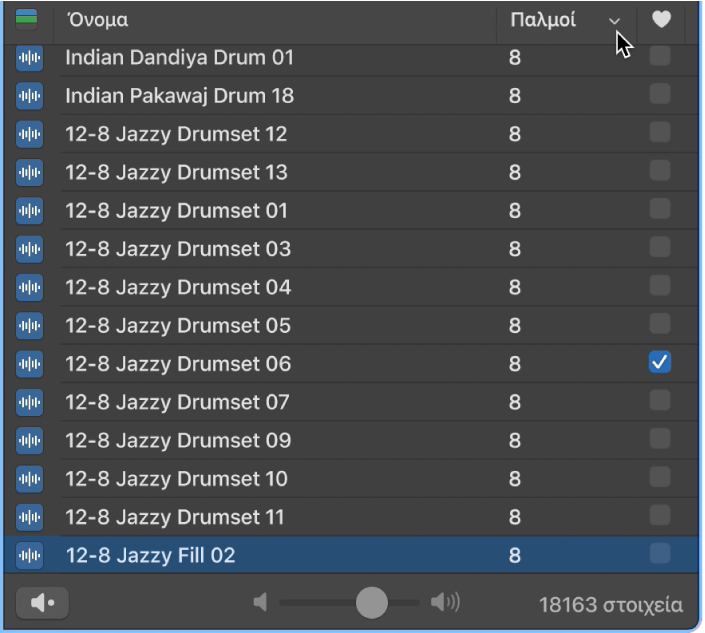
Σημείωση: Αν οι στήλες «Τέμπο» και «Τονικότητα» δεν εμφανίζονται στην Περιήγηση loop, μπορείτε να τις ενεργοποιήσετε στις ρυθμίσεις για τα Loop.
Αλλαγή λέξης-κλειδιού σε ένα κουμπί
Στο GarageBand σε Mac, κάντε ένα από τα παρακάτω:
Με πατημένο το Control κάντε κλικ στο κουμπί, επιλέξτε μια κατηγορία λέξης-κλειδιού από το μενού συντόμευσης και μετά επιλέξτε μια νέα λέξη-κλειδί από το υπομενού.
Σύρετε ένα κουμπί πάνω σε ένα άλλο κουμπί για να εναλλάξετε τις λέξεις-κλειδιά στα δύο κουμπιά.
Για να επιστρέψετε στην αρχική διάταξη των κουμπιών με τις λέξεις-κλειδιά, κάντε κλικ στο κουμπί «Επαναφορά» στις ρυθμίσεις για τα Loop.